Tämä artikkeli on asennusopas, joka sisältää hyödyllisiä kuvakaappauksia lukitusnäytön määrittämisestä Windows 11:ssä.
Jos käytät Windows 11:tä, saatat nähdä uudenlaisen lukitusnäytön, joka eroaa Windows 10:stä. Kun Windows 11 -tietokoneesi on lukittu, näet kellon, päivämäärän ja taustakuvan. Taustakuva päivitetään päivittäin.
Mutta tiesitkö, että voit muokata lukitusnäyttöäsi visuaalisesti houkuttelevammaksi? Windows 11:ssä voit mukauttaa lukitusnäyttöäsi yksinkertaisilla vaiheilla.
Alla kerrotaan kuinka lukitusnäyttö asetetaan Windows 11:ssä. Jatka vierittämistä tarkistaaksesi sen.
Windows 11:n lukitusnäytön ulkoasun mukauttaminen
Alla jaamme yksityiskohtaisen oppaan lukitusnäytön mukauttamisesta Windows 11:ssä.
- Napsauta ensin Windows 11:n Käynnistä-painiketta ja valitse Asetukset .
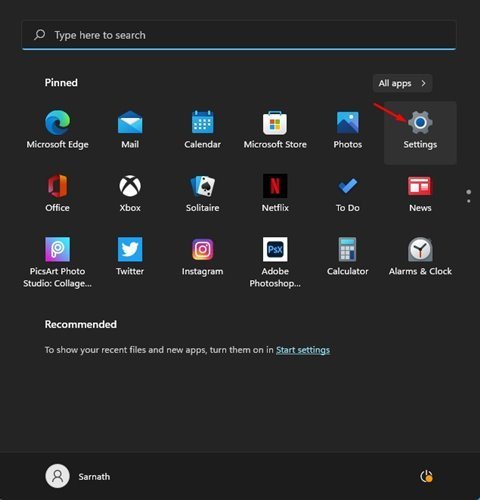
- Napsauta Asetukset-sivulla Mukauttamisasetukset .
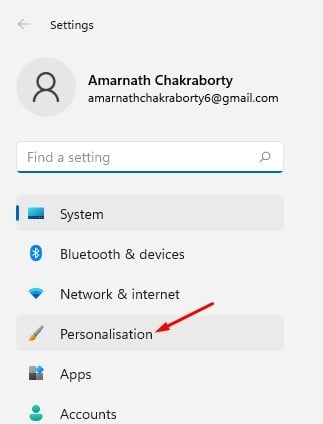
- Napsauta oikeanpuoleisessa ruudussa Lukitusnäytön asetukset.
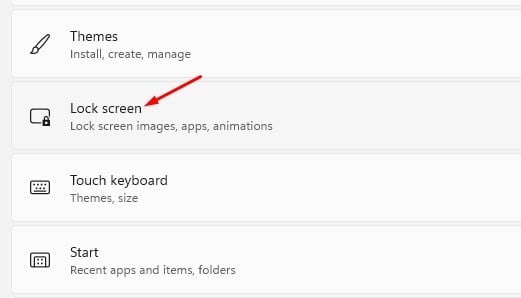
- Valitse nyt Mukauta lukitusnäyttöäsi vieressä Windows Spotlight, Valokuvat ja Diaesityksiä.
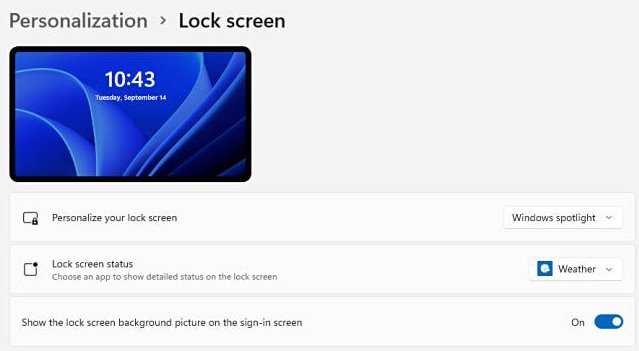
- Jos valitset Diaesityksen, sinun on napsautettava Selaa valokuvia -vaihtoehtoa ja valittava valokuva, jonka haluat asettaa lukitusnäytön taustakuvaksi.
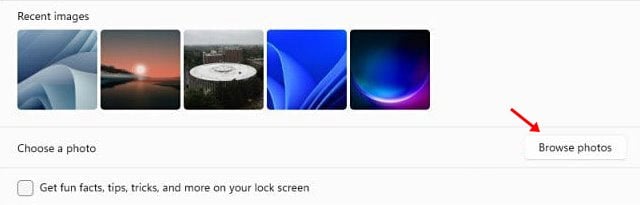
- Aktivoi alla olevassa kuvakaappauksessa näkyvät vaihtoehdot nähdäksesi hauskoja faktoja, vinkkejä, temppuja ja paljon muuta lukitusnäytölläsi .

- Windows 11 :ssä voit myös valita, mitkä sovellukset näyttävät tilansa lukitusnäytössä . Valitse sovellus napsauttamalla avattavaa nuolta lukitusnäytön tilan takana ja valitsemalla sovellus.
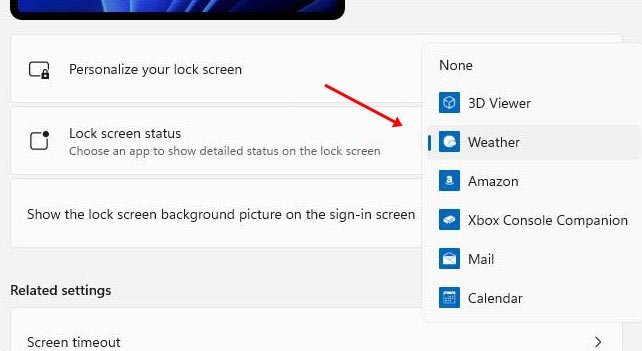
- Voit piilottaa taustakuvan kirjautumisnäytössä poistamalla käytöstä Näytä lukitusnäytön taustakuva kirjautumisnäytössä -vaihtoehdon .
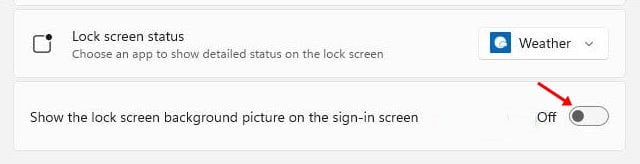
Asennus on valmis. Voit nyt testata uutta Windows 11 -lukitusnäyttöä painamalla Windows-näppäintä + L-painiketta.
Yllä tarkastelimme, kuinka lukitusnäyttö asetetaan Windows 11:ssä. Toivomme, että nämä tiedot ovat auttaneet sinua löytämään tarvitsemasi.













